Kuten useimmat teistä tietävät, Spotify on yksi suosituimmista musiikin suoratoistoalustoista, jolla on laaja kirjasto kappaleita, soittolistoja ja podcasteja. Kaikista Spotifyn ominaisuuksista yksi parhaista on mahdollisuus ladata kappaleita ja soittolistoja offline-kuuntelua varten.
Kappaleiden lataaminen Spotifysta tietokoneellesi offline-kuuntelua varten on loistava tapa säästää tiedonsiirtokustannuksissa ja nauti keskeytymättömästä musiikista. Saat siitä kaiken irti luomalla mukautettuja soittolistoja, lataamalla kaikki soittolistan kappaleet ja podcastit tietokoneellesi ja kuuntelemalla niitä milloin haluat ilman, että sinun tarvitsee huolehtia Internet-yhteydestä.
Oletetaan esimerkiksi, että olet lähdössä pitkälle matkalle ja olet huolissasi siitä, että sinulla ei ole pitkään aikaan luotettavaa internetyhteyttä. Näissä tapauksissa voit ladata Spotify-kappaleita. Lataamalla suosikkikappaleesi Spotifysta tietokoneellesi, voit jatkaa musiikin kuuntelua ilman keskeytyksiä tai datakuluja.
Joten ilman pitkiä puheita haluan näyttää sinulle, kuinka voit ladata Spotify-kappaleita tietokoneellesi Windowsissa.
Sisällys:
EdellytyksetLataa Spotify-kappaleet tietokoneellesiVaihda Spotify latauslaatuMuuta Spotify-kappaleen latauspaikkaa Päätelmä
Vaatimukset
Jos haluat ladata kappaleita ja podcasteja Spotifysta ja kuunnella offline-tilassa, sinun on oltava premium-jäsen. Toistaiseksi Spotify ei salli ilmaisten käyttäjien ladata kappaleita.
Varmista lisäksi, että järjestelmässäsi on tarpeeksi tallennustilaa kaikkien kappaleiden ja podcastien tallentamiseen, joita yrität ladata.
Lataa Spotify-kappaleet tietokoneellesi
Noudata alla olevia ohjeita ladataksesi Spotify-kappaleet tietokoneellesi Windowsissa:
Avaa Spotify-sovellus.Oikea-napsauta soittolistaa, jonka haluat ladata.Valitse pikavalikosta vaihtoehto Lataa.Spotify alkaa välittömästi kappaleiden lataamisen tietokoneellesi.Riippuen kappaleiden, podcastien ja musiikin määrä, sen suorittaminen kestää jonkin aikaa.
Vaiheet lisätietojen kera:
Avaa ensin Spotify-sovellus Windows-tietokoneellasi. voi napsauttaa tehtäväpalkkiin kiinnitettyä Spotify-kuvaketta tai etsiä sitä Käynnistä-valikosta.
Kun Spotify avautuu, valitse oikeasta paneelista ladattava soittolista. Napsauta sitten”Lataa d”-kuvake.
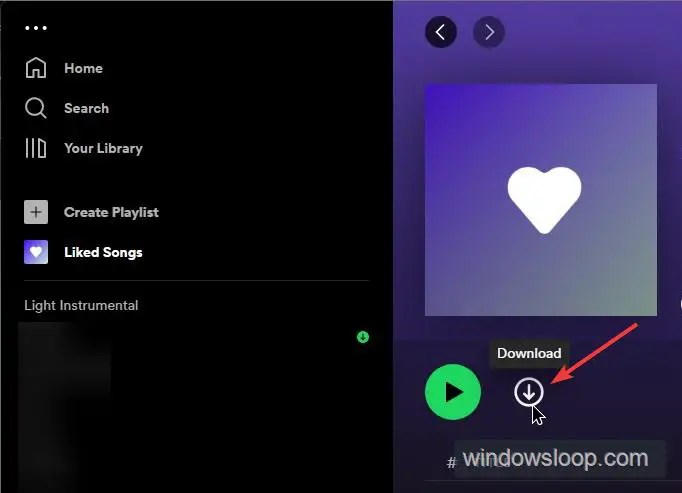
Vaihtoehtoisesti napsauta hiiren kakkospainikkeella haluamaasi soittolistaa ja valitse”Lataa”-vaihtoehto.
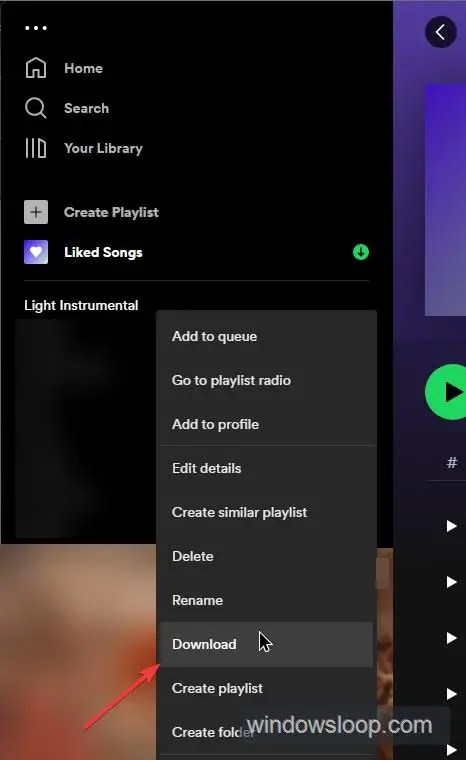
Heti kun teet sen, Spotify lataa kaikki valitun soittolistan kappaleet. Kappaleiden, musiikin tai podcast-tiedostojen määrästä riippuen koko latausprosessi kestää jonkin aikaa.
Muuta Spotify-latauslaatua
Spotifyn avulla voit muuttaa kappaleiden tai musiikin latauslaatua. Tällä tavalla voit löytää tasapainon musiikin laadun, latauskoon ja tiedonsiirron välillä. Voit esimerkiksi ladata Spotify-musiikkia huonommalla laadulla, jos haluat vähentää tiedonsiirtoa. Toisaalta, jos haluat parhaan mahdollisen laadun, voit ladata kappaleita korkealaatuisina.
Näin voit muuttaa Spotifyn latauslaatua:
Avaa Spotify sovellus.Napsauta otsikkorivin avattavaa valikkoa. Valitse avattavasta valikosta Asetukset. Valitse latauksen laatu kohdasta”Avattava Lataa-valikko. Asetukset tallennetaan automaattisesti. Tästä eteenpäin Spotify lataa kappaleet valitun latauslaadun mukaan.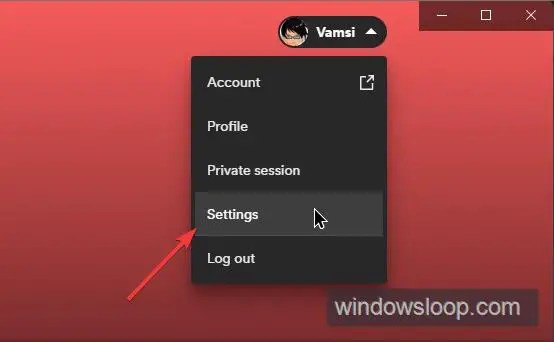
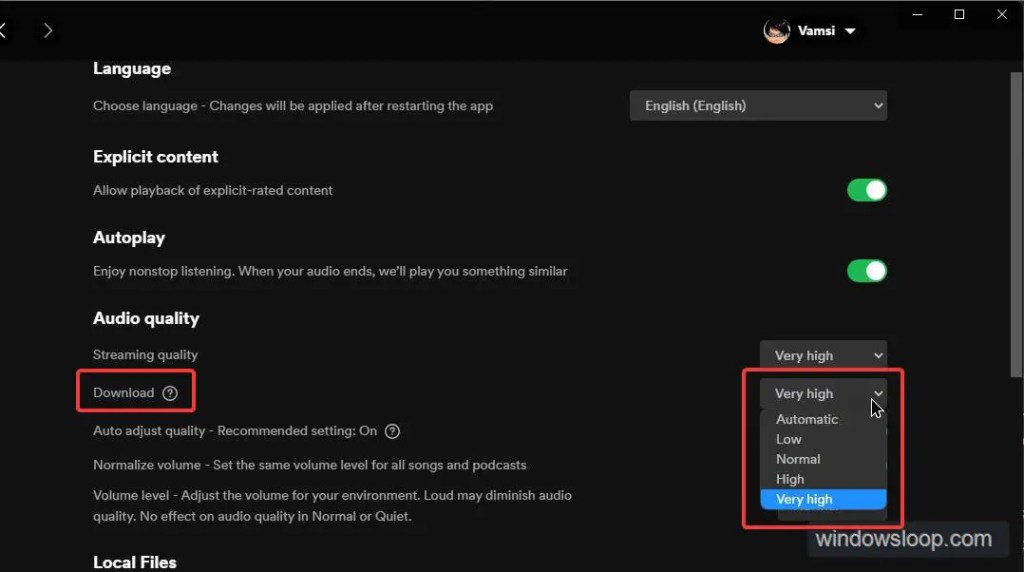
Vaihda Spotify-kappaleen latauspaikkaa
Oletusarvoisesti Spotify lataa kappaleita ja musiikkia C-laitteeseen asema tai asennusasema. Halutessasi voit vaihtaa Spotify-kappaleen latauspaikkaa. Jos levytila on vähissä tai haluat käyttää toista kansiota lataussijaintina, seuraa linkkiä saadaksesi ohjeita sen tekemiseen.
Lataa kappaleita nopeasti Spotifysta tietokoneeseen – johtopäätös
Kuten näet, kappaleiden lataaminen Spotifysta tietokoneellesi offline-kuuntelua varten on melko yksinkertainen prosessi. Kun olet ladannut, sinun ei tarvitse huolehtia Internet-yhteydestä tai tiedonsiirrosta. Tämä on erityisen hyödyllistä, jos sinulla on rajoitettu datapaketti tai matkustat usein. Toki se vaatii premium-tilauksen, mutta jos käytät Spotifya usein, se on jokaisen pennin arvoinen.
—
Siinä se on. Kappaleiden lataaminen Spotifysta Windows-tietokoneeseen on niin helppoa.
Toivottavasti tämä yksinkertainen ja helppo Windows-käyttöopas auttoi sinua.
Jos olet jumissa tai tarvitset apua. , lähetä sähköpostia, niin yritän auttaa niin paljon kuin mahdollista.
Jos pidät tästä artikkelista, katso, kuinka voit asettaa Spotifyn pysyvästi yksityiskäyttöön.